windows10excel改扩展名 Win10如何修改文件扩展名后缀
更新时间:2023-11-09 09:00:42作者:xtang
windows10excel改扩展名,在Windows 10中,Excel是一个功能强大的办公软件,它可以帮助我们处理各种数据和信息,在使用Excel时,我们有时可能会遇到需要修改文件扩展名后缀的情况。修改文件扩展名后缀可以让我们更好地管理和识别文件,确保文件的正确使用。在Windows 10中,如何修改Excel文件的扩展名后缀呢?接下来我们将一起探讨这个问题。
步骤如下:
1.首先,我们打开我们的电脑,然后我们双击电脑桌面上的一个文件夹;

2.进入文件夹之后,我们可以看到一个文件。此时的文件后缀名是不显示的,win10系统默认的是不显示后缀名的;
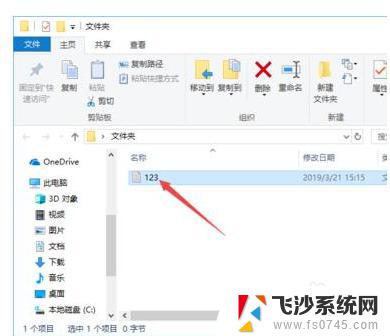
3.我们点击工具栏中的查看;
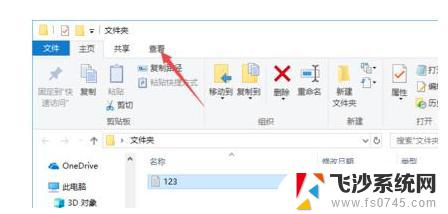
4.弹出的界面,我们点击文件扩展名前面的勾选框;
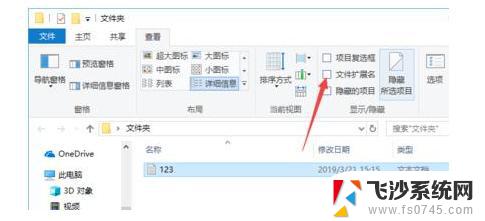
5.之后我们就可以看到该文件的后缀名了,如图所示;
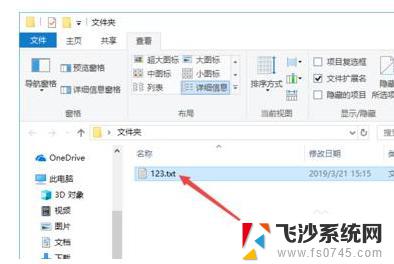
6.然后我们右击该文件,弹出的界面,我们点击属性;
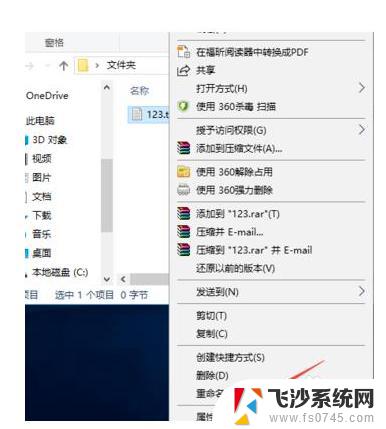
7.然后我们将后缀名进行更改,之后我们点击确定;
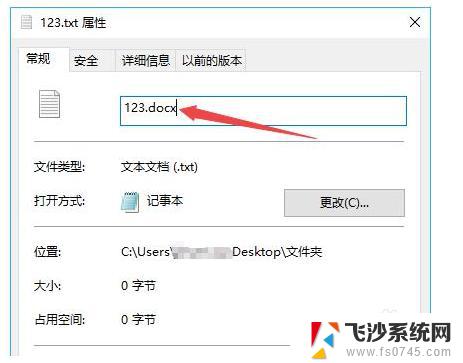
8.弹出的界面,我们直接点击是;
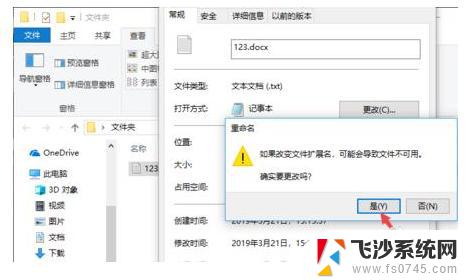
9.最终结果如图所示,这样我们就更改了文件的后缀名了。相信大家看后也就会更改文件的后缀名了。
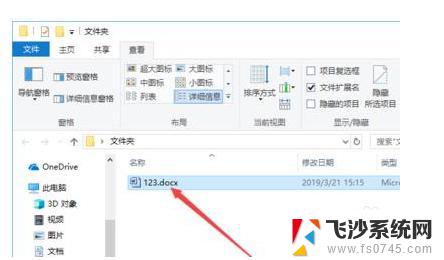
以上是关于如何将Windows 10中的Excel文件扩展名更改的全部内容,如果您遇到类似的情况,按照小编的方法就可以轻松解决了。
windows10excel改扩展名 Win10如何修改文件扩展名后缀相关教程
-
 win10修改文件名 Win10如何修改文件扩展名后缀
win10修改文件名 Win10如何修改文件扩展名后缀2023-10-20
-
 该文件后缀 Win10如何修改文件扩展名后缀
该文件后缀 Win10如何修改文件扩展名后缀2024-03-05
-
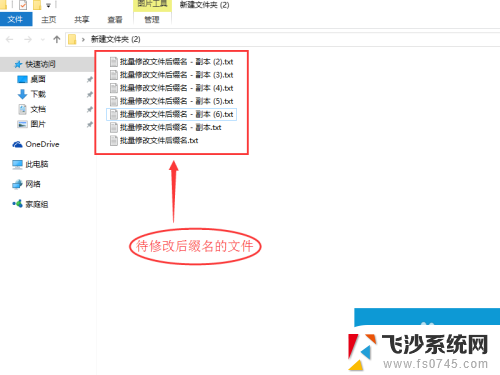 批量更改扩展名 Win10系统如何批量修改文件后缀名
批量更改扩展名 Win10系统如何批量修改文件后缀名2024-05-23
-
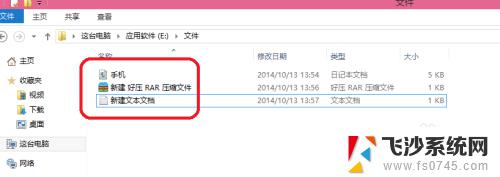 win10文件怎么显示后缀名 Win10如何显示文件扩展名
win10文件怎么显示后缀名 Win10如何显示文件扩展名2023-10-16
- win10显示文件名后缀 win10怎么显示文件扩展名
- win10查看扩展名 如何在Win10中显示文件扩展名
- win10系统怎么修改文件后缀名 Win10文件后缀名修改方法
- 批量修改文件后缀怎么改 Win10批量修改文件后缀名教程
- 隐藏已知文件类型的扩展名在哪里win10 win10如何取消隐藏已知文件类型的扩展名
- win10更改后缀 如何在win10系统中修改文件的后缀名
- win10关机前自动保存 Win10怎么设置每天定时关机
- 怎么把win10笔记本的更新系统关闭掉 win10怎么关闭自动更新
- window10调时间 笔记本怎么修改系统时间
- ghost备份整个win10磁盘 win10系统备份教程
- win10分辨率太高如何进安全模式 win10安全模式进入方法
- win10快捷键 快捷关窗口 win10电脑常用的快捷键组合
win10系统教程推荐
- 1 怎么把win10笔记本的更新系统关闭掉 win10怎么关闭自动更新
- 2 win10打开鼠标键 Windows 10鼠标键设置方法
- 3 windows10 系统信息 Windows 10系统信息查看方法
- 4 win10 怎么把桌面图标的字变小 电脑桌面字体变小的步骤
- 5 怎么设置win10自动登录 Win10修改注册表自动登录教程
- 6 win 10设置锁屏 win10锁屏时间设置方法
- 7 win10电池下lol帧率30 笔记本玩LOL帧数低怎么办
- 8 怎么把win10系统备份到u盘上 Win10系统备份教程
- 9 win10怎么启用f1到f12快捷键 笔记本电脑f12键按不出来怎么处理
- 10 win10笔记本电脑如何恢复出厂设置 笔记本电脑系统恢复方法